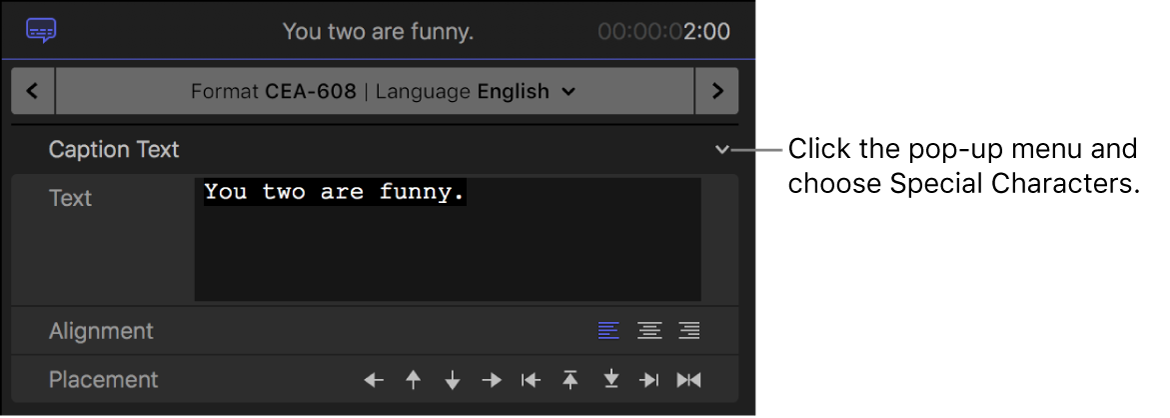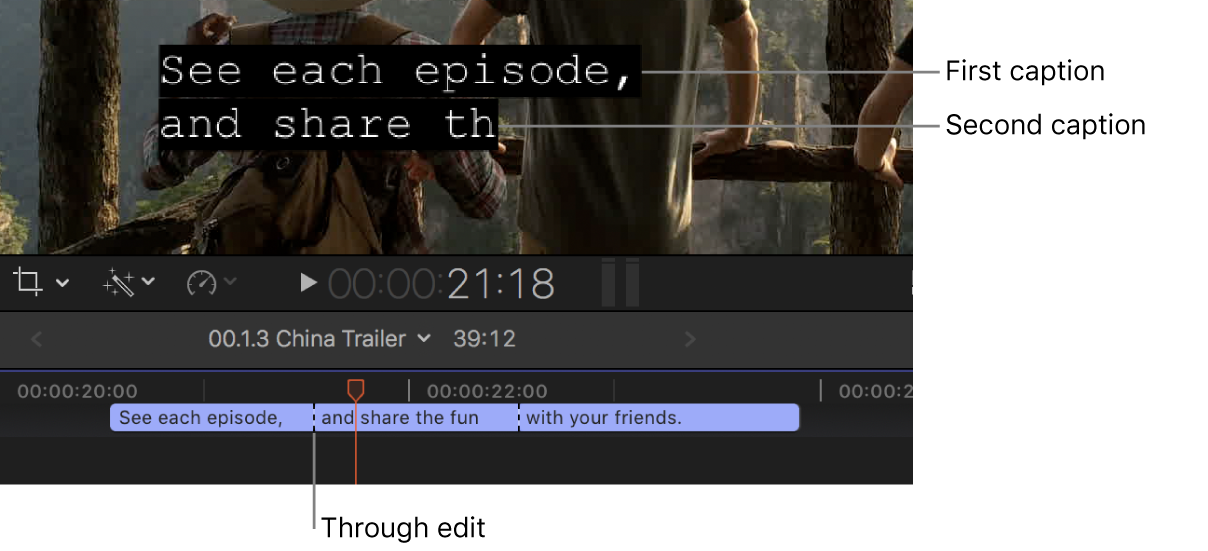Final Cut Pro 使用手册
- 欢迎使用
-
- Final Cut Pro 10.5.3 的新功能
- Final Cut Pro 10.5 的新功能
- Final Cut Pro 10.4.9 的新功能
- Final Cut Pro 10.4.7 的新功能
- Final Cut Pro 10.4.6 的新功能
- Final Cut Pro 10.4.4 的新功能
- Final Cut Pro 10.4.1 的新功能
- Final Cut Pro 10.4 的新功能
- Final Cut Pro 10.3 的新功能
- Final Cut Pro 10.2 的新功能
- Final Cut Pro 10.1.2 的新功能
- Final Cut Pro 10.1 的新功能
- Final Cut Pro 10.0.6 的新功能
- Final Cut Pro 10.0.3 的新功能
- Final Cut Pro 10.0.1 的新功能
- 词汇表
- 版权

在 Final Cut Pro 中格式化字幕文本
您可以使用检查器更改字幕文本的样式和格式。CEA-608、iTT 和 SRT 字幕标准在文本、布局、颜色、转场等方面有不同的规范。
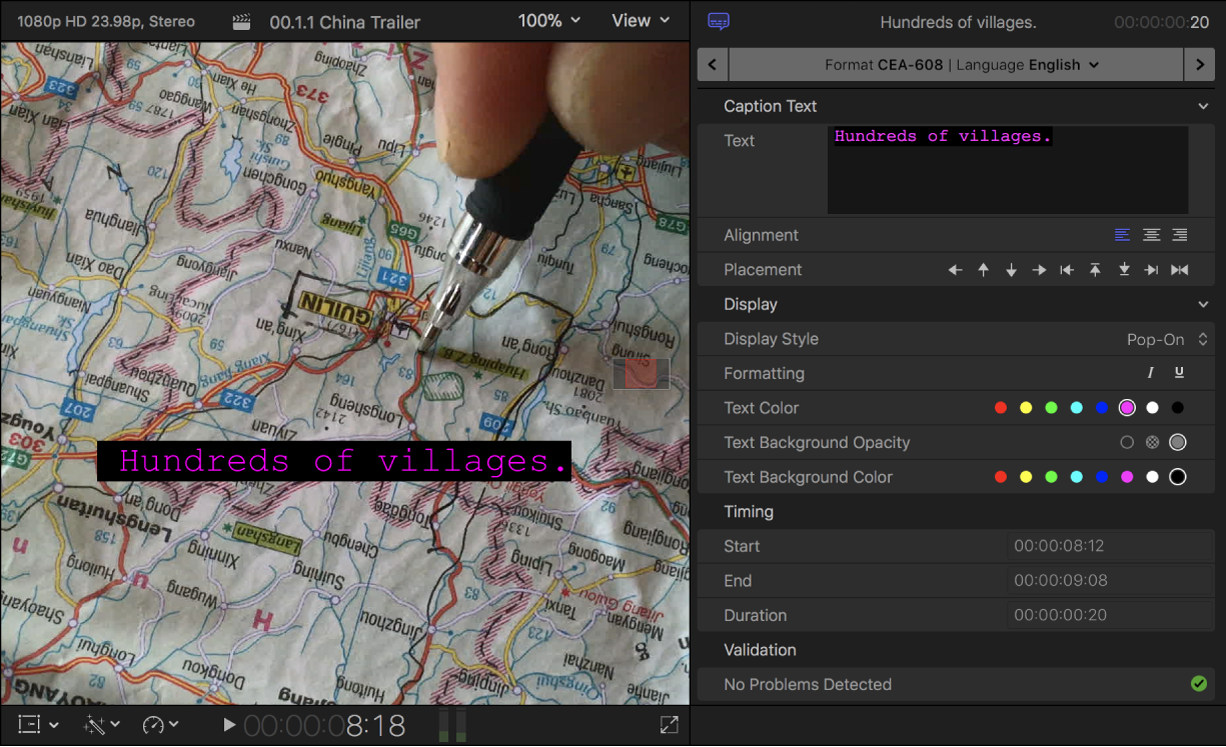
将文本格式化为 CEA-608 字幕
在 Final Cut Pro 时间线中,选择一个或多个 CEA-608 字幕片段。
若要打开字幕检查器,请执行以下一项操作:
选取“窗口”>“在工作区中显示”>“检查器”(或按下 Command-4)。
点按工具栏右侧的“检查器”按钮。
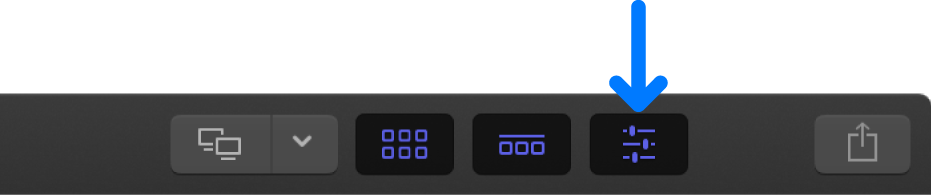
字幕检查器会打开,显示 CEA-608 格式的字幕文本格式控制。
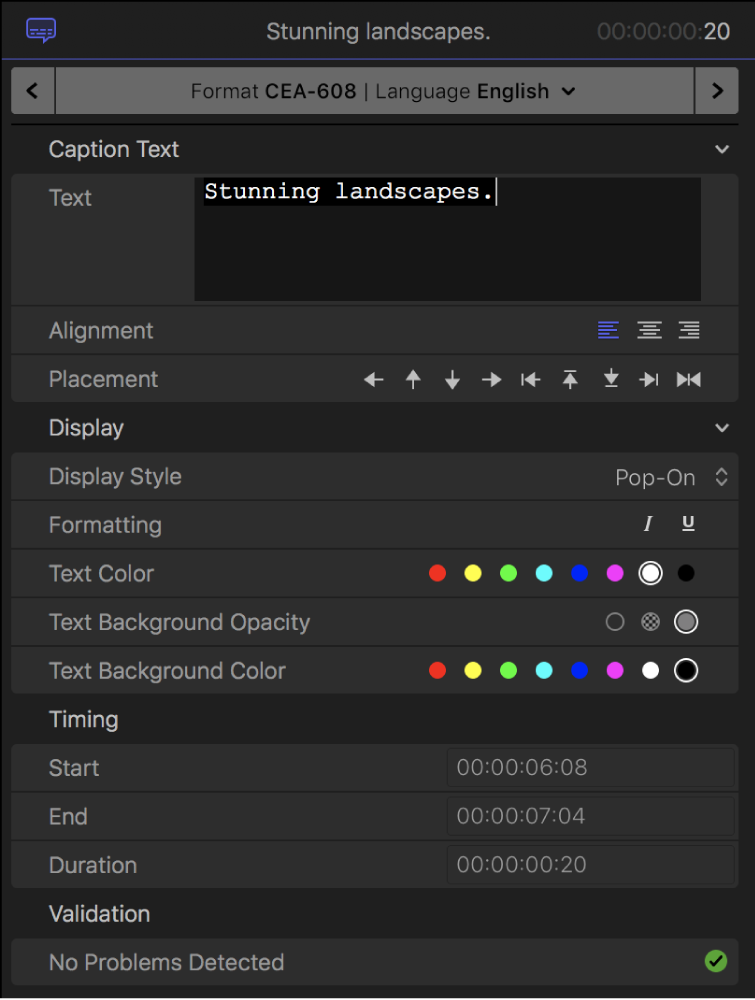
如果选择了单个字幕并只想格式化字幕的一部分,请在文本栏中选择您要格式化的字幕文本部分。
若要为具有多行文本的字幕选择对齐样式,请点按“对齐”按钮。
您可以将文本居中,或者将其左对齐或右对齐。
若要将字幕放到视频帧的允许区域中,请点按“布局”按钮。
您可以将字幕向左、右、上、下移动;将字幕移到左、右、上、下边界;将字幕水平居中。
若要设定字幕间的转场样式,请点按“显示样式”弹出式菜单并选取其中一个选项:
若要将字幕文本改为斜体或带下划线样式,请点按“格式”按钮。
若要更改字幕文本的颜色,请点按“文本颜色”按钮。
您可以选择八种预定义颜色中的一种。
若要设定字幕文本背景的不透明度,请点按“文本背景不透明度”按钮。
您可以将背景设为透明、半透明或不透明。
若要设定字幕文本背景的颜色,请点按“文本背景颜色”按钮。
您可以选择八种预定义颜色中的一种。
在字幕检查器底部,您可以查看所选字幕的有关信息:
时序:如果选择了单个字幕,则显示开始时间和结束时间以及时间长度。
验证:如果所选字幕不符合 CEA-608 字幕格式的规范,则显示错误信息,如果未检测到问题则显示绿色勾号。
【注】为字幕文本添加样式和格式会添加隐藏的格式标记,这可能会导致字幕超过每行 32 个字符的限制。
将文本格式化为 iTT 字幕
在 Final Cut Pro 时间线中,选择一个或多个 iTT 字幕片段。
若要打开字幕检查器,请执行以下一项操作:
选取“窗口”>“在工作区中显示”>“检查器”(或按下 Command-4)。
点按工具栏右侧的“检查器”按钮。
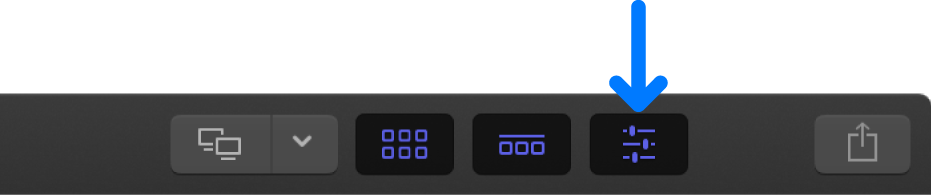
检查器会打开,显示 iTT 格式的字幕文本格式控制。
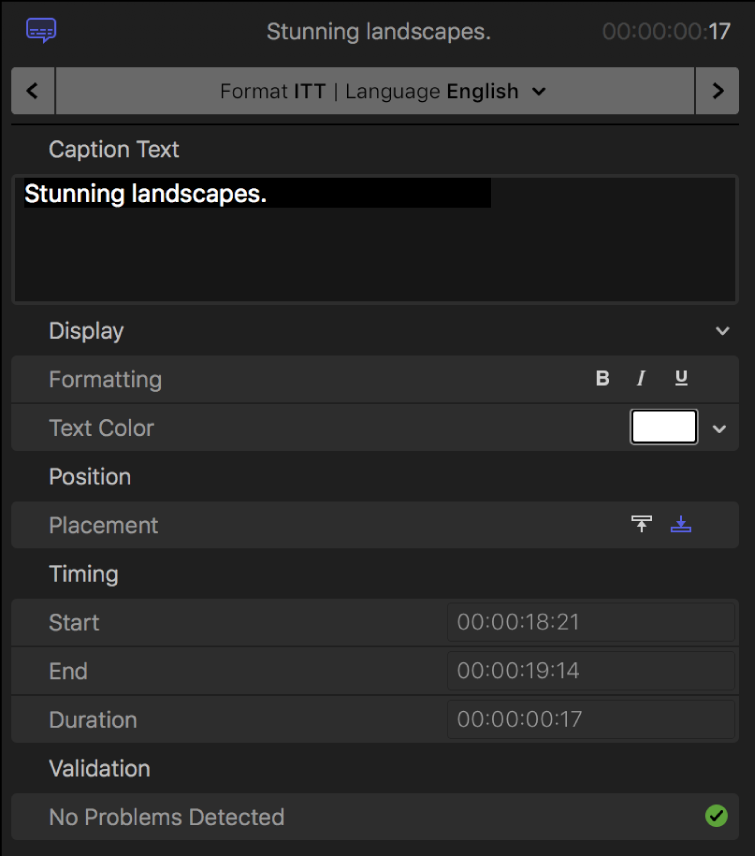
如果选择了单个字幕并只想格式化字幕的一部分,请在字幕文本栏中选择您要格式化的字幕文本部分。
若要将字幕文本改为粗体、斜体或带下划线样式,请点按“格式”按钮。
若要更改字幕文本的颜色,请点按“文本颜色”颜色池以打开“颜色”窗口,或点按下箭头以打开弹出式调色盘。
若要将字幕放到视频帧的顶部或底部,请点按“布局”按钮。
对于某些垂直书写的语言,iTT 格式允许在左边界和右边界放置垂直文本,以及最多同时在屏幕上的四个文本区域显示(上边缘、下边缘、左边界和右边界)。
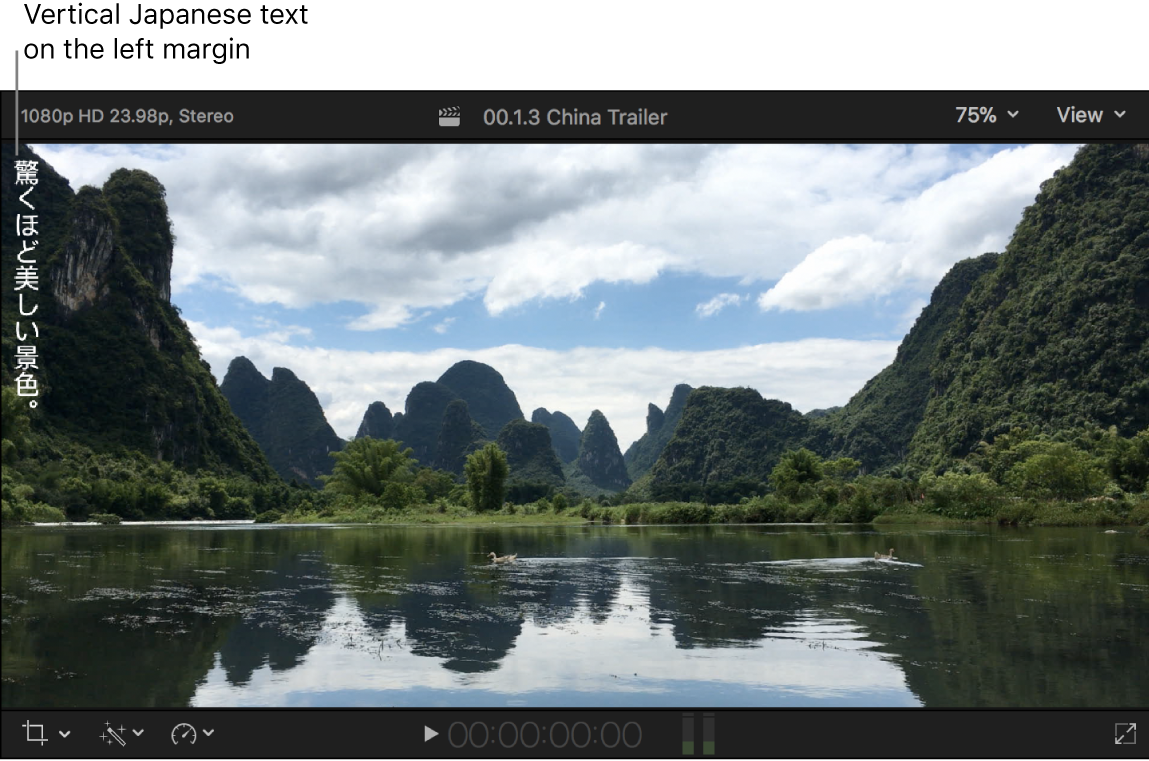
在字幕检查器底部,您可以查看所选字幕的有关信息:
时序:如果选择了单个字幕,则显示开始时间和结束时间以及时间长度。
验证:如果所选字幕不符合 iTT 字幕格式的规范,则显示错误信息,如果未检测到问题则显示绿色勾号。
将文本格式化为 SRT 字幕
【重要事项】由于 SRT 标准中缺乏文本格式化的规范,因此您在 Final Cut Pro 中对 SRT 字幕所应用的任何格式化样式(例如粗体、斜体或下划线)可能不会在目标播放程序或播放设备中正确显示。出于这个原因,您可以在导出或共享 SRT 字幕时,选取移除所有文本格式。请参阅通过 Final Cut Pro 导出字幕。
在 Final Cut Pro 时间线中,选择一个或多个 SRT 字幕片段。
若要打开字幕检查器,请执行以下一项操作:
选取“窗口”>“在工作区中显示”>“检查器”(或按下 Command-4)。
点按工具栏右侧的“检查器”按钮。
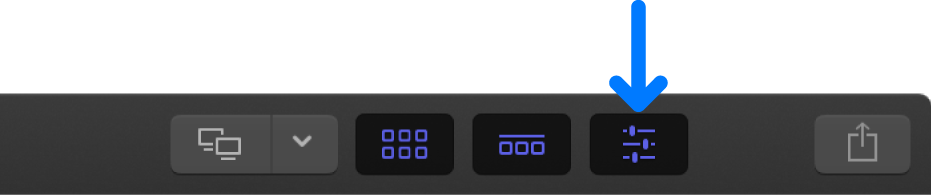
检查器会出现,显示 SRT 格式的字幕文本格式控制。
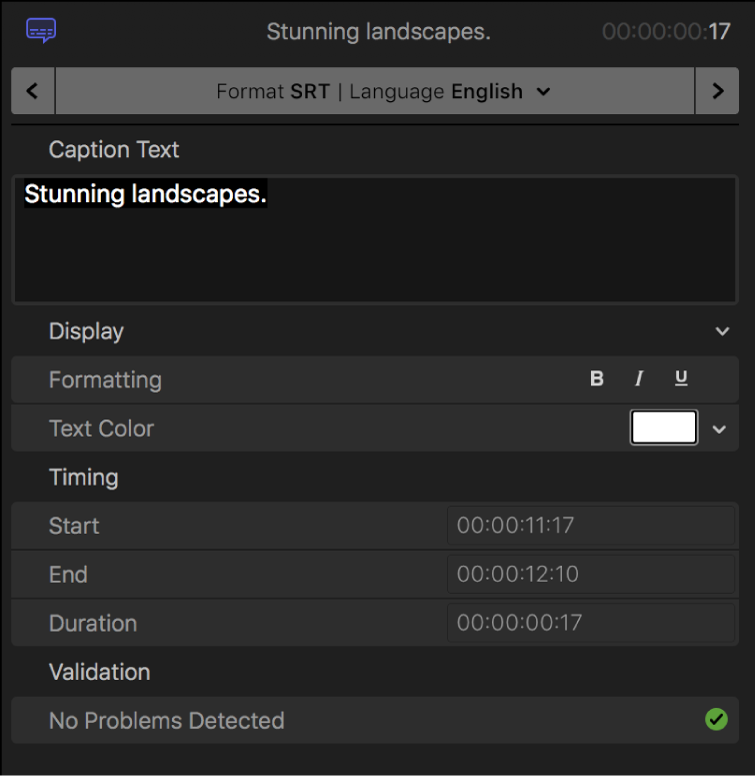
如果选择了单个字幕并只想格式化字幕的一部分,请在字幕文本栏中选择您要格式化的字幕文本部分。
若要将字幕文本改为粗体、斜体或带下划线样式,请点按“格式”按钮。
若要更改字幕文本的颜色,请点按“文本颜色”颜色池以打开“颜色”窗口,或点按下箭头以打开弹出式调色盘。
在字幕检查器底部,您可以查看所选字幕的有关信息:
时序:如果选择了单个字幕,则显示开始时间和结束时间以及时间长度。
验证:如果所选字幕不符合 SRT 字幕格式的规范,则显示错误信息,如果未检测到问题则显示绿色勾号。
存储或应用默认样式
在 Final Cut Pro 时间线中,选择一个或多个字幕片段。
若要打开字幕检查器,请执行以下一项操作:
选取“窗口”>“在工作区中显示”>“检查器”(或按下 Command-4)。
点按工具栏右侧的“检查器”按钮。
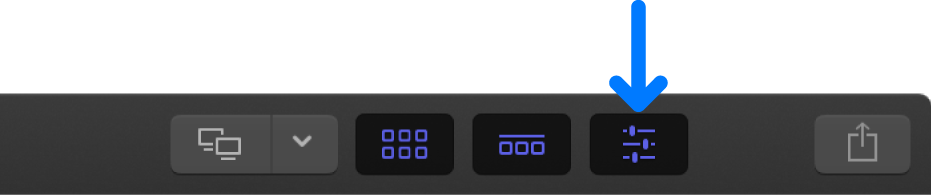
在字幕检查器中,点按“显示”标题最右侧的弹出式菜单,然后选取以下一项:
将样式存储为默认:将当前文本样式存储为默认设置。
应用默认样式:将默认文本样式应用到所选字幕。
还原默认样式:将默认文本样式还原为原始设置。
将多个文本栏添加到 CEA-608 字幕
您可以将一个 CEA-608 字幕拆分为多个栏。例如,如果两个人在相同的时间一起讲话,您可以为每位讲话者创建一个文本栏。每个字幕最多可以有四个栏,您可以单独格式化每一个栏。
CEA-608 字幕被限制为四行,但您可以按任意组合来分配这些行。例如,字幕在第一个栏分布三行同时在第二个栏分布一行,或者创建四个栏,每个栏一行。
在 Final Cut Pro 时间线中,选择一个 CEA-608 字幕片段。
若要打开字幕检查器,请执行以下一项操作:
选取“窗口”>“在工作区中显示”>“检查器”(或按下 Command-4)。
点按工具栏右侧的“检查器”按钮。
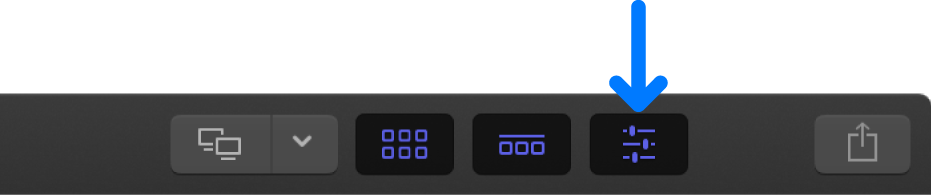
点按“字幕文本”标题最右侧的弹出式菜单,然后选取“添加文本栏”。
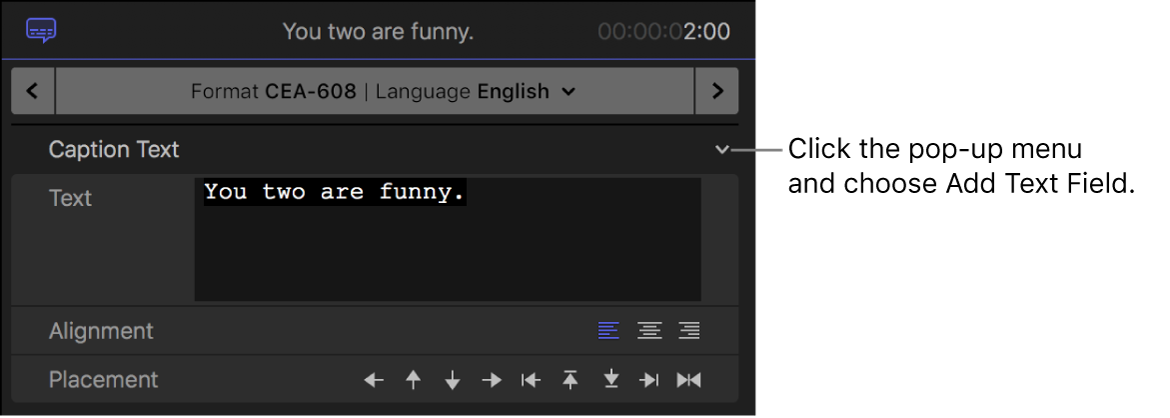
在检视器附加的“字幕文本”部分中,输入第二个栏的文本。
键入时,文本显示在检视器的新栏中。
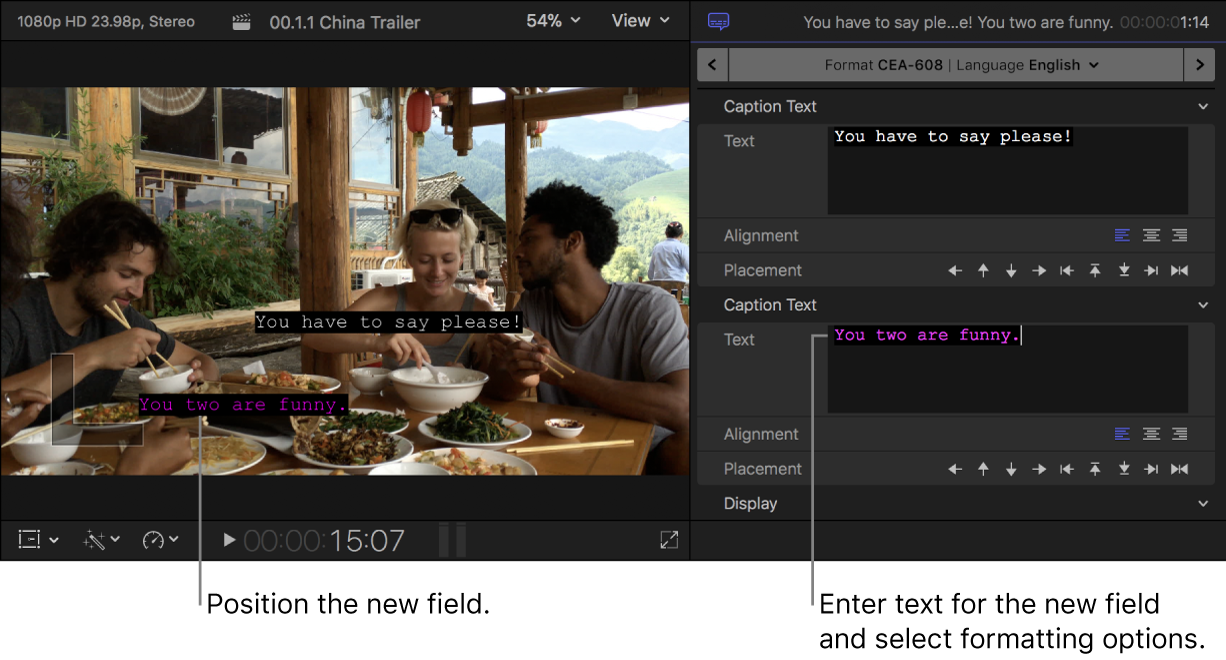
若要将新文本栏放到视频帧中,请点按“布局”按钮。
使用“显示”部分中的文本格式控制来调整新栏中文本的外观。
若要添加其他文本栏,请重复步骤 3 至 6。
若要移除文本栏,请点按该栏“字幕文本”标题最右侧的弹出式菜单,然后选取“移除文本栏”。
将特殊字符添加到 CEA-608 字幕
您可以将特殊字符(例如商标符号或度数符号)添加到 CEA-608 字幕。
在 Final Cut Pro 时间线中,选择一个 CEA-608 字幕片段。
若要打开字幕检查器,请执行以下一项操作:
选取“窗口”>“在工作区中显示”>“检查器”(或按下 Command-4)。
点按工具栏右侧的“检查器”按钮。
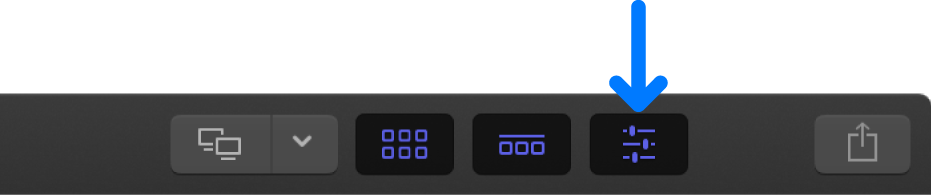
在字幕检查器中,将插入点放置在您想要特殊字符出现的文本栏中。
点按“字幕文本”标题最右侧的弹出式菜单,选取“特殊字符”,然后从子菜单中选取字符。